在Microsoft Word中,上标是一种文本格式,通常用于表示面积单位、化学分子式中的原子序数、脚注标记等,要在Word文档中标上标,你可以按照以下步骤操作:
使用快捷键标上标
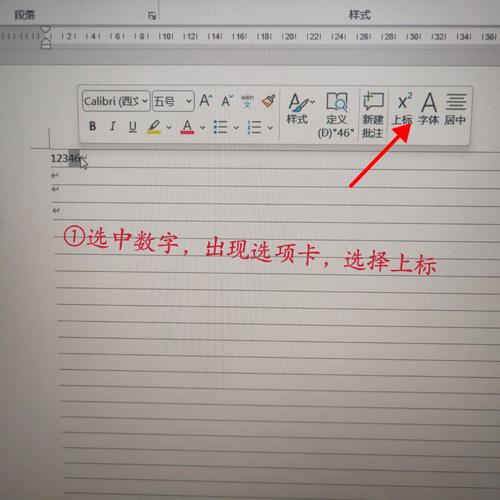
1、选择文本:首先选中你想要设置为上标的文本或数字。
2、使用快捷键:按下Ctrl +Shift +=(等号键),这将立即将选定的文本转换为上标格式。
3、取消上标:如果需要取消上标格式,再次按下相同的快捷键组合即可。
使用功能区工具标上标
1、打开字体对话框:选中需要设置为上标的文本后,点击“开始”选项卡下的“字体”组右下角的小箭头图标,打开“字体”对话框。
2、设置上标:在弹出的“字体”对话框里找到“效果”部分,勾选“上标”复选框。
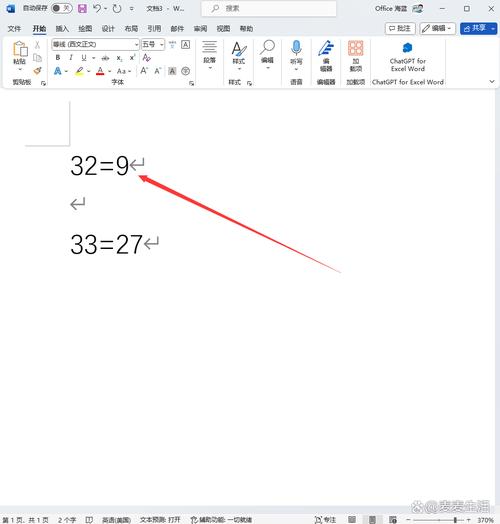
3、应用并关闭:点击“确定”按钮完成设置,此时所选文字应该已经变成了上标样式。
使用右键菜单标上标
1、选择文本:同样地,先选中要变成上标的字符。
2、访问上下文菜单:右键点击已选中的文字,从弹出菜单中选择“字体...”。
3、调整为上标:与上述方法类似,在随后出现的“字体”窗口内勾选“上标”,然后点击OK保存更改。
表格示例
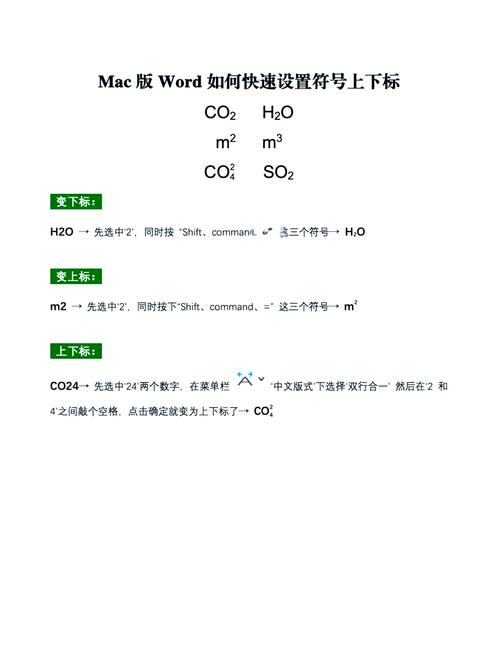
| 原文本 | 操作步骤 | 结果 |
| H2O | 选中 -> Ctrl+Shift+= | \(H_2O\) |
| km² | 选中 -> 字体设置 -> 勾选“上标” | \(km^2\) |
| 10³ | 选中 -> 右键 -> 字体 -> 勾选“上标” | \(10^3\) |
通过以上任意一种方式,你都可以方便地在Word文档中添加上标符号,记得根据实际需求选择合适的方法哦!
相关问答FAQs
Q: 如果我想同时给多个地方的文字加上上标怎么办?
A: 你可以通过重复上述任何一种方法来单独对每一段需要变为上标的文本进行处理,或者利用查找替换功能配合通配符来批量修改特定模式(如所有数字后面跟着平方米符号)的内容为上标形式。
Q: 如何快速查看当前文档中使用了哪些特殊格式(包括上标)?
A: 在Word中可以使用导航窗格帮助定位到使用了特定样式的部分,也可以通过审阅>修订历史记录等方式间接了解到哪些内容被修改过,最直接的方法还是浏览全文并注意观察不同格式的变化。
以上内容就是解答有关word怎么标上标的详细内容了,我相信这篇文章可以为您解决一些疑惑,有任何问题欢迎留言反馈,谢谢阅读。
内容摘自:https://news.huochengrm.cn/cygs/13333.html
